Kui teie MacBooki veebikaamera unblinking vaht on mures selle pärast, et häkker kasutab seda spioonile, siis võiksite veebikaamera katta või keelata, kui seda ei kasutata.
Lihtsaim ja lollikindel viis, kuidas keegi ei suuda sind peeringida, kuigi veebikaamera, mida Apple kutsub iSighti kaameraks, on lihtsalt lintiga kaetud.
Kui te ei soovi lindilt teie MacBookis kleepuvat jääki jätta, võite veebikaamera tarkvara keelata, kuid - lahtiütlemine - häkker, kes saab teie sülearvuti kontrolli, võib siis teie veebikaamera üle võtta . Ja võib seda teha ilma sisse lülitamata väikest rohelist tuld, mis hoiatab teid veebikaamera aktiivsusest.
Üllatuslikult ei paku Apple iSighti kaamera keelamiseks seadistust. Süsteemisätetes, mis meid siin ei aita, peame pöörduma rakenduse iSight Disabler poole, mida leiate arendaja veebisaidilt või GitHubist. Rakendus ei ole MacOS Sierra jaoks uuendatud, kuid arendaja saidi kommenteerija saatis Dropboxi lingi iSight Disableri versioonile, mida ma saan kinnitada Sierraga.

Zip-faili allalaadimiseks kasutasin linki Dropbox, mis sisaldas faili nimega iSightConfigure.app. Kõik, mida ma pidin tegema, oli selle rakenduse käivitamine ja klõpsake nupul Keela iSight ja seejärel sisestage minu parool. Soovin, et saaksin määrata iSight Disableri rakendusele teistsuguse parooli, sest kui keegi on saanud juurdepääsu oma MacBookile, siis nad tõenäoliselt juba tunnevad minu parooli ja saavad seda rakendust iSighti kaamera lubamiseks kasutada.

Et kontrollida, kas teie iSighti kaamera on tegelikult keelatud, saate käivitada Photo Boothi või FaceTime'i. Kui näed oma nägu asemel musta ekraani, siis kaamera on keelatud. Kui soovite FaceTime keegi või kasutada Photo Boothi, käivitage iSight Disabler app uuesti ja vajuta nuppu Enable iSight .








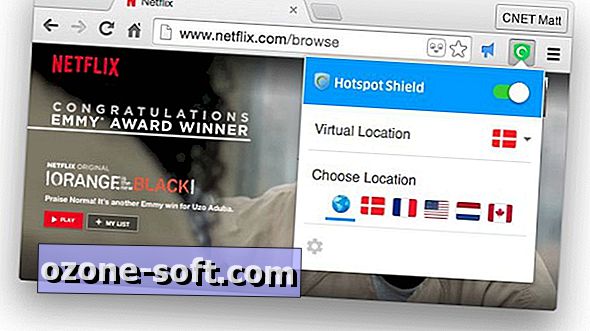




Jäta Oma Kommentaar